
Lo que hoy día se conoce como marca de agua es la principal medida de los autores para proteger sus obras en Internet. A menudo este tipo de marcas suelen ocupar una buena parte del documento o imagen en cuestión, haciendo ilegible en muchos casos su contenido. Esto es más notorio aún en documentos PDF, sobre todo a la hora de imprimirlos o leerlos en un eBook. Hace unas semanas os enseñamos a quitar la marca de Windows 10 de forma sencilla. En el día de hoy os enseñaremos a quitar la marca de agua de un PDF sin necesidad de recurrir a programas de terceros. Todo online.
Antes de proceder es necesario aclarar que Tuexperto.com no se hace cargo del uso irresponsable de este método para quitar marcas de agua. Toda descarga, difusión, reproducción y modificación de documentos PDF protegidos bajo su autor o autora estarán penados por la ley.
Cómo quitar la firma o marca de agua de un documento PDF
Quitar la firma de un archivo PDF es algo que a día de hoy ningún software permite debido a las leyes antipiratería que toda empresa debe cumplir. La única forma de eliminar la marca de agua del PDF es recurrir a la conversión de archivos de PDF a Word. Google Drive es la herramienta de la que haremos uso en este caso, y podemos acceder a esta mediante este enlace.
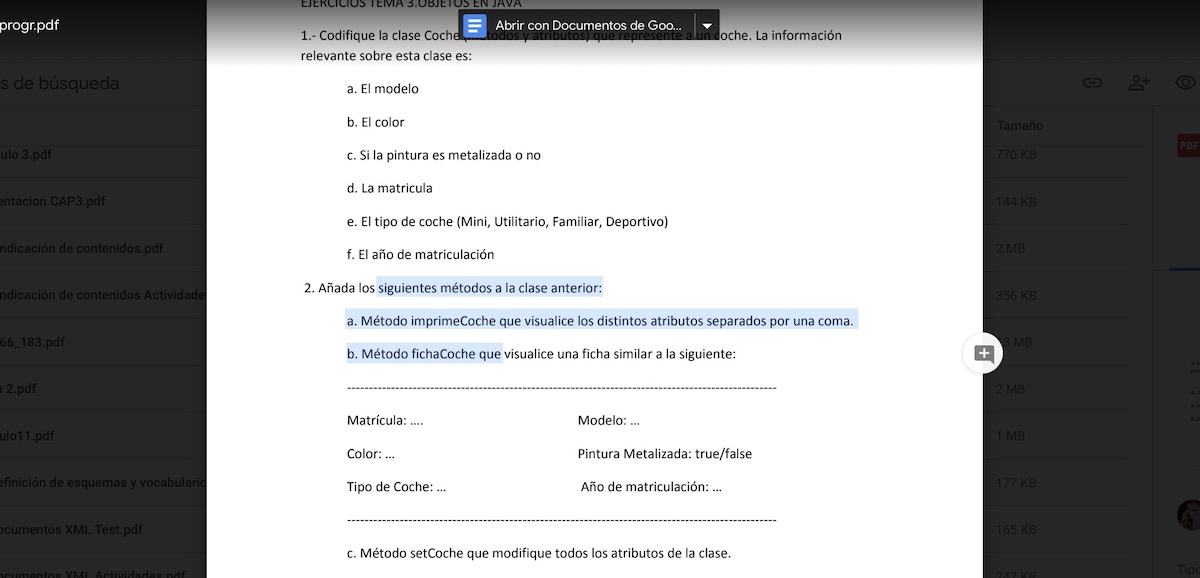
Una vez estemos dentro de nuestra cuenta de Google Drive, subiremos el archivo PDF en cuestión arrastrándolo hasta nuestro espacio de almacenamiento. Acto seguido, pulsaremos sobre el mismo y le daremos a Abrir con.
Finalmente seleccionaremos Abrir con Documentos de Google y automáticamente se cargará el mismo documento PDF en formato Word, aunque en esta ocasión sin marca de agua ni firma del autor, solo con el texto y el estilo de fuente del archivo en cuestión.
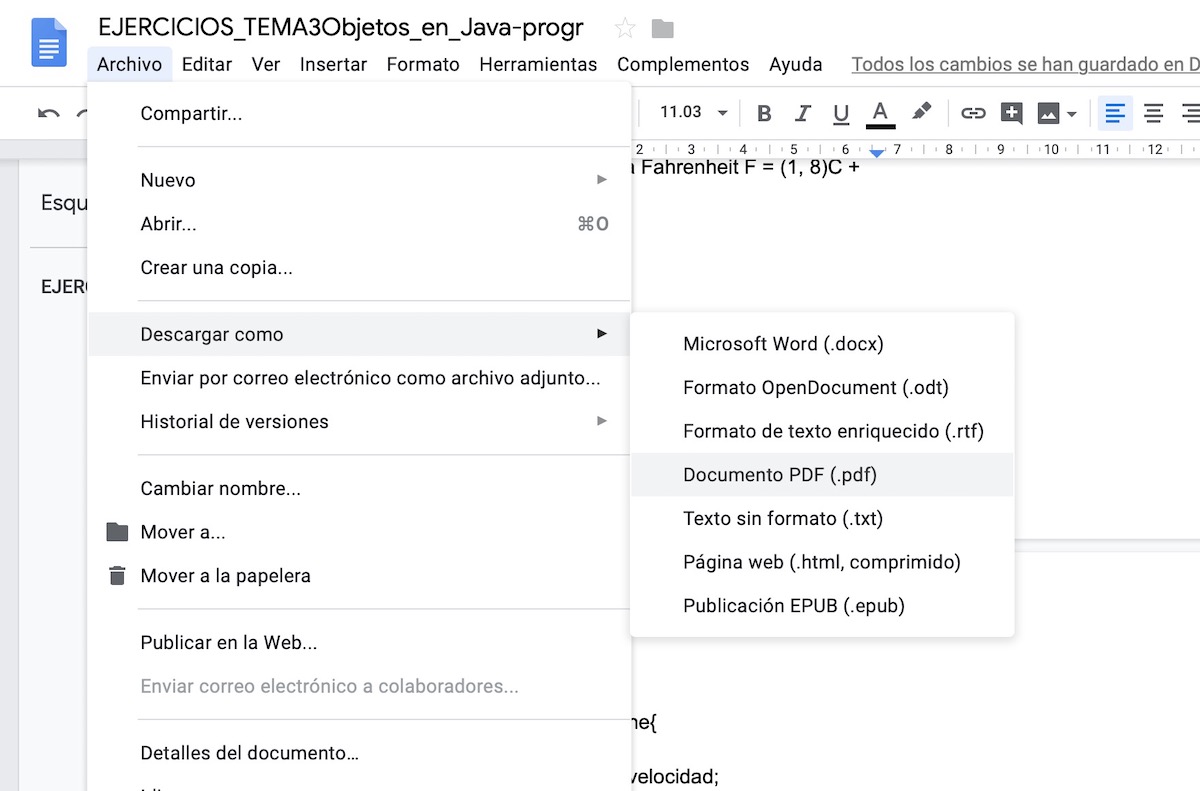
Llegados a este punto podemos modificar el archivo a nuestro gusto al tratarse de un archivo Word, aunque no es lo más recomendable si queremos mantener el estilo original del documento.
El último paso para exportar el archivo a PDF será pulsar en Archivo y seleccionar la opción de Descargar como. Seleccionaremos PDF y ahora sí, el archivo se descargará automáticamente en nuestro ordenador en formato PDF y sin marca de agua.
Cómo quitar la marca de agua de un PDF protegido
El proceso que acabamos de seguir no es compatible con archivos y documentos PDF protegidos dado que Google bloquea la edición de todo contenido protegido por Copyright. En este caso sí que tendremos que recurrir herramientas online externas para hacer la conversión a Word, aunque nuevamente hacemos hincapié en que descargar, reproducir y modificar archivos con Copyright es ilegal.
Los pasos a seguir para quitar la marca de agua online son idénticos a los que acabamos explicar. El primero de ellos se basará en acceder a una página para convertir archivos PDF a Word. En el artículo que acabamos de enlazar mostramos varias de las más conocidas para hacer la conversión de forma totalmente gratuita.
Una vez hayamos obtenido el archivo Word sin la marca de agua y lo hayamos descargado en nuestro equipo, volveremos a recurrir a Google Drive para exportar el archivo Word a PDF. También podemos hacer la exportación directamente desde Microsoft Word si tenemos instalado el programa en Windows 10 o Mac.
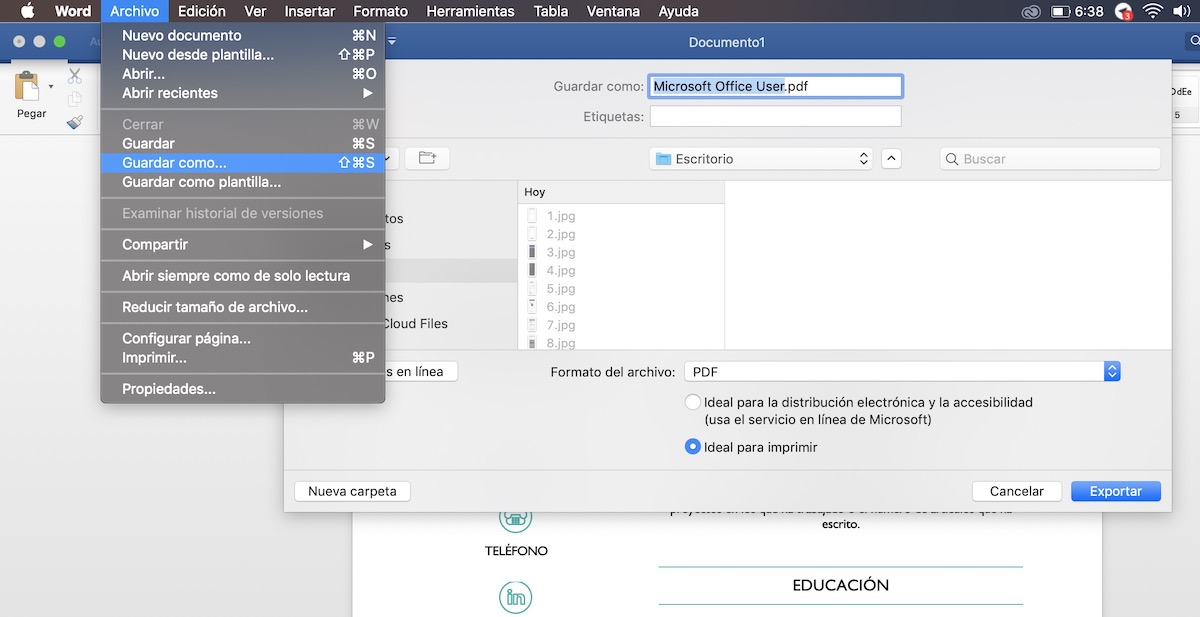
En este caso es tan sencillo como pulsar sobre Archivo y a continuación en Guardar como. En Formato del archivo seleccionaremos PDF y finalmente en Exportar. Automáticamente se guardará el PDF sin marca de agua o firma alguna.






